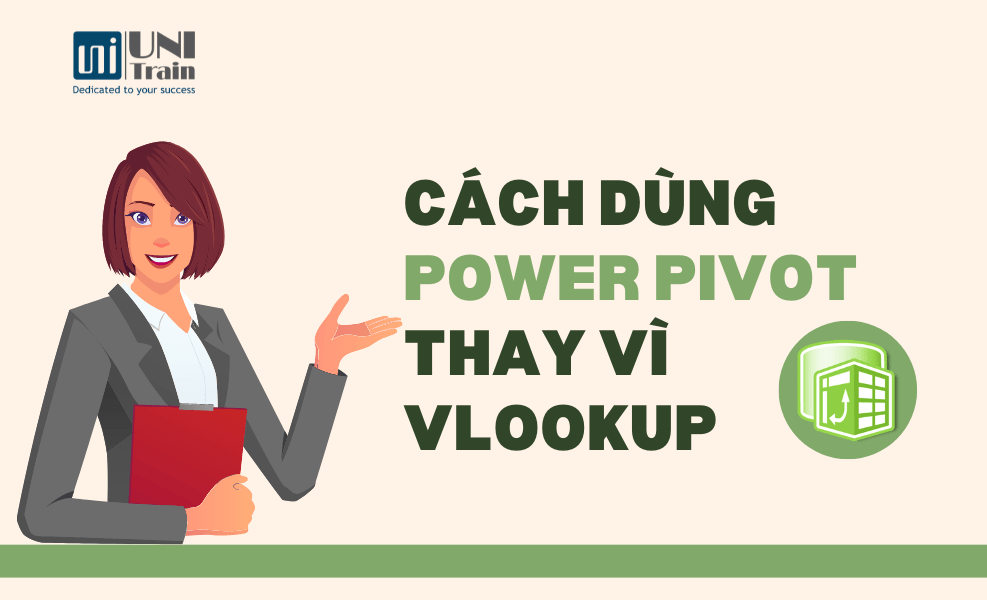Power Pivot là một công cụ thông minh cho phép bạn xử lý và phân tích các tập dữ liệu lớn trong Excel. Power Pivot sở hữu rất nhiều tính năng tuyệt vời, cụ thể trong bài viết này sẽ cho thấy chức năng nổi bật của Power Pivot. UniTrain sẽ giới thiệu cách dùng Power Pivot thay vì VLOOKUP để tiết kiệm thời gian và phân tích dữ liệu theo những cách mới.
Power Pivot là gì?
Power Pivot là một công nghệ cho phép bạn tạo mô hình dữ liệu, thiết lập quan hệ và tạo phép tính. Với Power Pivot, người dùng có thể làm việc với các tập dữ liệu lớn, xây dựng quan hệ rộng và tạo phép tính phức tạp (hoặc đơn giản), tất cả đều trong một môi trường hiệu suất cao và tất cả đều nằm trong trải nghiệm Excel quen thuộc.
Quy trình báo cáo
Các bước phổ biến để phân tích một tập dữ liệu:
- Sao chép hoặc nhập một tập hợp dữ liệu vào Excel. Trong ví dụ này, người dùng sẽ sử dụng một tệp dữ liệu bán hàng.
- Thêm cột vào tập dữ liệu để lấy thêm thông tin. Thông thường, sẽ dùng hàm VLOOKUPS.
- Tổng hợp dữ liệu bằng Pivot Table hoặc các hàm như SUMIF hoặc COUNTIF để báo cáo.
Nếu bạn thực hiện quy trình này thường xuyên, thì tôi nghĩ bạn sẽ thích Power Pivot.
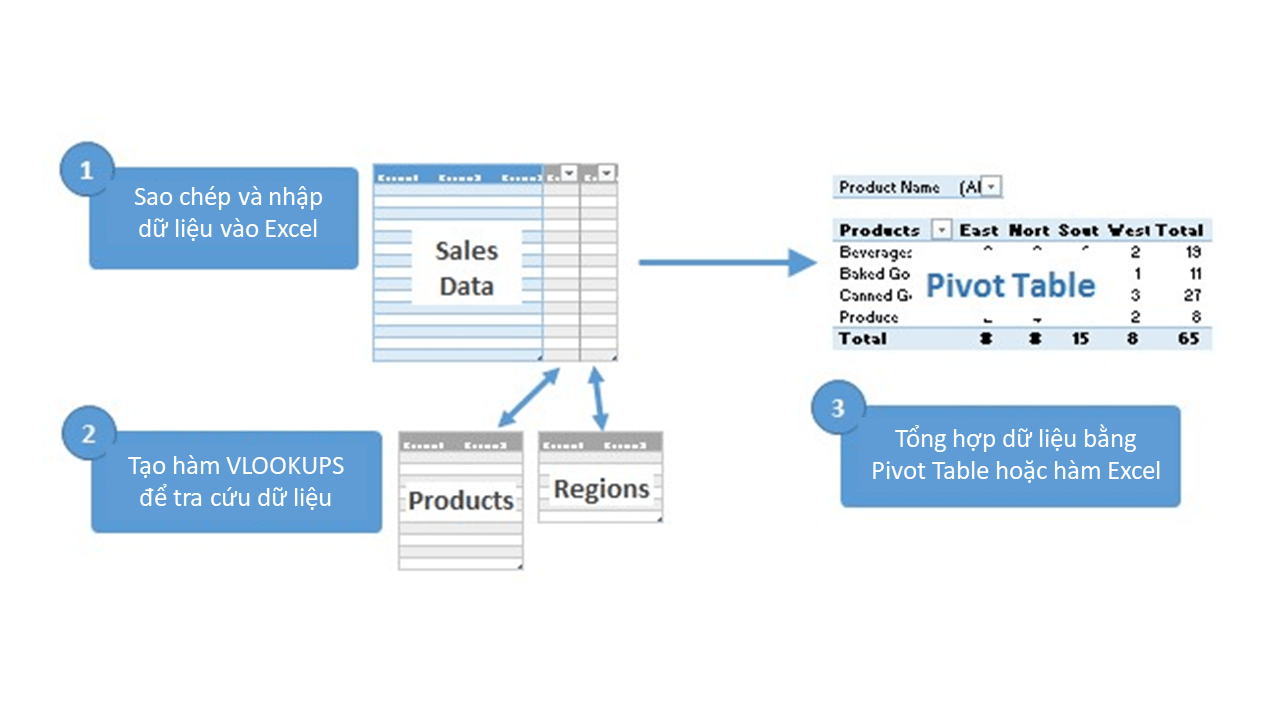
Cách thao tác bằng hàm VLOOKUP
Giả sử, người dùng có một tệp dữ liệu bán hàng cần tạo báo cáo.
Bảng này không chứa dữ liệu Product Category, vì vậy chúng ta cần dùng hàm VLOOKUP để tra cứu các loại sản phẩm từ bảng Category. Sau đó, người dùng sẽ tạo báo cáo bằng cách dùng Pivot Table để hiển thị doanh số bán hàng của từng loại sản phẩm.
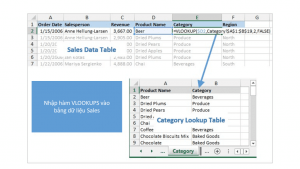
Vấn đề khi dùng hàm VLOOKUP?
Việc sử dùng hàm VLOOKUP để thao tác là không sai, nhưng cách này yêu cầu người dùng phải đảm bảo công thức chính xác cho các dữ liệu phía dưới. Đây là một số ví dụ hiển thị lỗi sai khi dùng hàm VLOOKUP:
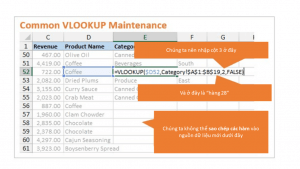
– Mở rộng phạm vi tra cứu (table_array) khi thêm nhiều hàng hơn vào bảng.
– Thêm một cột khác vào bảng tra cứu, đồng nghĩa là dữ liệu trong cột cần được cập nhật.
– Sao chép hàm VLOOKUP xuống để mở rộng đến cuối tập dữ liệu sau khi cập nhật dữ liệu mới.
Kéo thả nhanh chóng Power Pivot
Đây là ví dụ tạo các mối quan hệ trong Power Pivot:
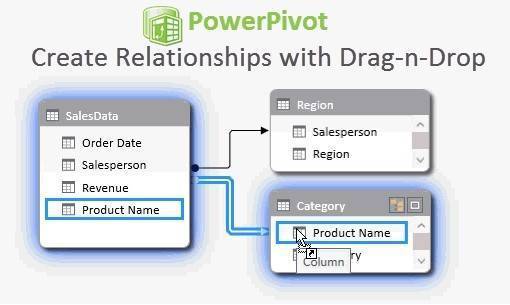
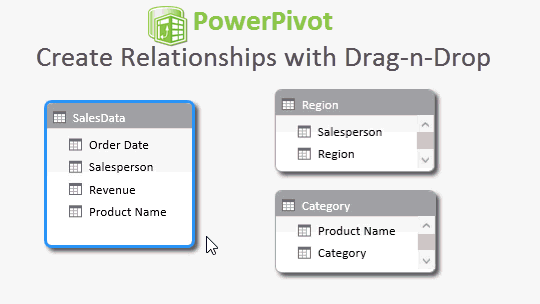
Power Pivot cho phép bạn tạo mối quan hệ giữa các bảng bằng cách kéo và thả. Điều này có nghĩa là không cần bất kỳ công thức nào để duy trì. Đồng thời, việc tạo mối quan hệ giữa các bảng sẽ dễ dàng và nhanh chóng hơn.
Các mối quan hệ giữa các bảng sẽ được cập nhật tự động khi các hàng được thêm hoặc xóa khỏi bảng. Ngoài ra, người dùng cũng có thể chèn hoặc xóa cột, nhưng vẫn đảm bảo các mối quan hệ sẽ không thay đổi.
Kết quả dùng Power Pivot
Người dùng tạo mối quan hệ giữa bảng dữ liệu và các bảng tra cứu, sau đó có thể tổng hợp dữ liệu bằng Pivot Table. Đây là ví dụ sau khi dùng Pivot Table (hình dưới).
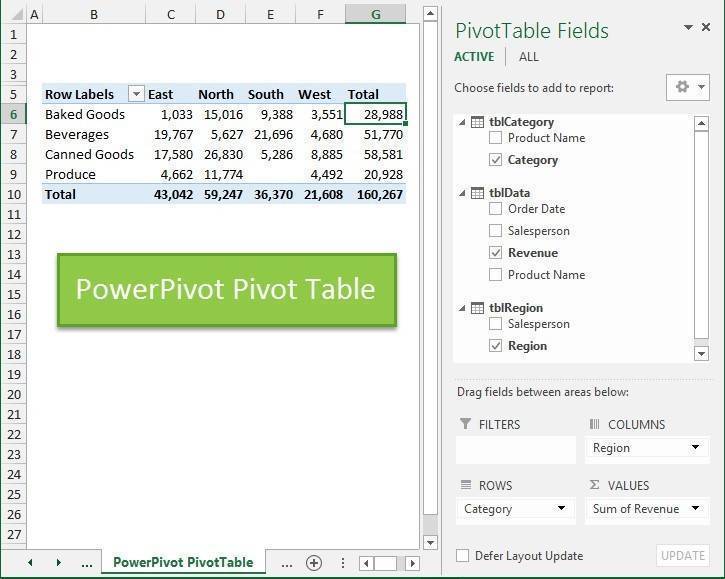
Ngoài ra, Power Pivot Table còn cho phép bạn dùng các Measures (công thức DAX) để phân tích thêm dữ liệu. Ví dụ như: đo lường doanh số bán hàng trung bình hàng ngày, tăng trưởng doanh số hàng năm, doanh số bán hàng so với các chỉ số ngành,…
Tóm lại, tùy thuộc vào tệp dữ liệu và mục đích của bạn mà có thể cân nhắc việc sử dùng hàm VLOOKUP hay Pivot Table. Nếu bạn cập nhật tệp dữ liệu liên tục bằng cách sao chép hoặc dán, duy trì công thức, thì Power Pivot là sẽ một lựa chọn tuyệt vời. Thông qua bài viết này, UniTrain hy vọng có thể mang đến bạn những kiến thức hữu ích về Pivot Table và VLOOKUP!
Xem thêm
3 mẹo ẩn Power Pivot trong Excel
5 điều thú vị có thể làm với Power Pivot trong Excel
Power Query và Power Pivot: Công cụ hỗ trợ kinh doanh thông tin trong Excel